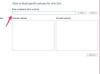Link
Você já trabalhou muito em uma planilha, configurando fórmulas e preenchendo os dados. Agora você precisa usar os resultados da primeira planilha para configurar outra planilha. Você tem a opção de inserir manualmente os dados na nova planilha, mas e se os resultados forem alterados na primeira planilha? Continue lendo e você descobrirá como configurar um hiperlink na segunda planilha para que ele traga os resultados da primeira planilha.
Crie um documento com várias planilhas
Passo 1
Crie e nomeie a primeira planilha. Na parte inferior da planilha, clique com o botão direito na primeira guia (Planilha 1) e selecione "Renomear". Digite um novo nome. Exemplo: 26 de fevereiro.
Vídeo do dia
Passo 2
Crie e nomeie a segunda planilha. Na parte inferior da planilha, clique com o botão direito na segunda guia (Planilha 2) e selecione "Renomear". Digite um novo nome. Exemplo: 27 de fevereiro.
etapa 3
Certifique-se de estar na planilha de 27 de fevereiro. Insira os dados numéricos em A1 e B1. Na célula A1, digite o número 2. Em seguida, na célula B1, digite o número 3.
Passo 4
Insira uma fórmula na célula C1 da planilha de 27 de fevereiro. Clique na célula C1 e em "Fórmula" na faixa de opções. Clique em AutoSoma e selecione Soma. No campo de fórmula, você deve ver a fórmula "= SUM (A1, B1)." Pressione Enter.
Etapa 5
Verifique se a fórmula funciona corretamente. Se sua fórmula foi inserida corretamente, você verá um 5 exibido na célula C1.
Passo 1
Navegue até a planilha de 26 de fevereiro. Role até a parte inferior e clique na guia 26 de fevereiro. Isso o colocará na planilha de 26 de fevereiro.
Passo 2
Adicione um link de C1 em 26 de fevereiro para C1 em 27 de fevereiro. Em 26 de fevereiro, clique em C1 e, em seguida, clique na guia "Inserir" na faixa de opções. Selecione o ícone "Hyperlink".
etapa 3
Especifique a célula na planilha de 26 de fevereiro. Na barra de fórmulas, digite: = 27 de fevereiro! C1
Passo 4
Verifique o celular. Clique na célula C2. Agora você deve ver o valor que veio da célula C1 em 27 de fevereiro exibido na célula C1 em 26 de fevereiro; ou seja, você deve ver o número 5 na célula C1 de 26 de fevereiro.
Etapa 5
Teste para ver se está funcionando corretamente. Navegue até a planilha de 27 de fevereiro clicando na guia na parte inferior. Altere o conteúdo de A1 para 3. Você deverá ver a mudança de 5 para 6. Navegue de volta para a planilha de 26 de fevereiro clicando na guia 26 de fevereiro. Você deverá ver um 6 exibido em C1 fevereiro 26.
Aviso
Não confunda planilhas com pastas de trabalho. As pastas de trabalho podem ser compostas por uma ou várias planilhas.